Tento článek popisuje, jak používat Editor zóny v cPanel ke správě vlastních záznamů DNS.
O záznamech DNS
DNS (Domain Name System) jmenný server ukládá DNS záznamy pro název domény. Existuje mnoho typů DNS záznamů, ale některé z nejběžnějších jsou:
- Záznamy A: Záznam A přidružuje název domény (například example.com ) s IP adresou (např. 104.218.15.162).
- Záznamy CNAME: Záznamy CNAME (kanonické jméno) definují aliasy přidružením jednoho názvu domény k jinému. Můžete například vytvořit záznam CNAME pro mail.example.com spojené s example.com . Při vyhledávání DNS pro mail.example.com dojde, obdrží jako odpověď související example.com domény a následně provede vyhledávání v jejím záznamu A. Záznamy CNAME vám umožňují definovat více domén, aniž byste museli pro každou zadávat IP adresu.
- Záznamy TXT: Záznamy TXT mohou obsahovat libovolné textové údaje. Často se používají k definování nastavení SPF (Sender Policy Framework) nebo DKIM (DomainKeys Identified Mail).
Použití editoru zóny v cPanel
Pro konfiguraci záznamů DNS pro vaši doménu poskytuje cPanel Editor zóny. Editor zóny vám umožňuje rychle a snadno měnit záznamy DNS pro vaši doménu nebo domény.
Přidání záznamu
Chcete-li přidat záznam pomocí editoru zóny, postupujte takto:
- V části DOMÉNY na domovské obrazovce cPanel klikněte na Editor zóny:

-
V části Domény vyhledejte doménu, pro kterou chcete přidat záznam, a poté klikněte na Spravovat:

-
Vedle Přidat záznam klikněte na šipku dolů a poté klikněte na typ záznamu, který chcete přidat:
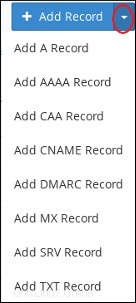
- Do textového pole Název zadejte úplný název domény (FQDN) pro záznam.
-
Do textového pole TTL zadejte hodnotu doby životnosti v sekundách.
Pokud si nejste jisti hodnotou, kterou chcete zadat, zadejte 14400, což jsou čtyři hodiny.
- Potvrďte, že seznam Typ obsahuje typ záznamu, který chcete přidat.
-
Do textového pole Záznam zadejte hodnotu záznamu.
- Pokud přidáváte A záznamu, zadejte adresu IP, kterou chcete přiřadit k názvu domény, který jste vybrali v kroku 2.
- Pokud přidáváte CNAME záznamu, zadejte přidružený kanonický název pro název domény, který jste vybrali v kroku 2.
- Pokud přidáváte TXT záznam, zadejte data pro TXT záznam.
- Klikněte na Přidat záznam. cPanel přidá záznam.
Úprava záznamu
Chcete-li upravit záznam pomocí editoru zóny, postupujte takto:
- V části DOMÉNY na domovské obrazovce cPanel klikněte na Editor zóny:

-
V části Domény vyhledejte doménu, pro kterou chcete přidat záznam, a poté klikněte na Spravovat:

-
Vyhledejte záznam, který chcete upravit, a poté v části Akce klikněte na Upravit:
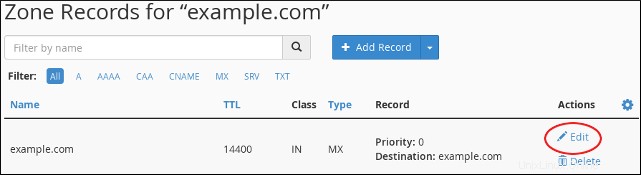
-
Upravte hodnotu nebo hodnoty, které chcete změnit, a poté klikněte na Uložit záznam. cPanel aktualizuje záznam.
Buď opatrný! Úprava některých typů záznamů může znepřístupnit váš web, zabránit správnému fungování e-mailu nebo způsobit jiné nezamýšlené vedlejší účinky.
Smazání záznamu
Chcete-li odstranit záznam pomocí editoru zóny, postupujte takto:
- V části DOMÉNY na domovské obrazovce cPanel klikněte na Editor zóny:

-
V části Domény vyhledejte doménu, pro kterou chcete přidat záznam, a poté klikněte na Spravovat:

-
Vyhledejte záznam, který chcete odstranit, a poté v části Akce klikněte na Odstranit:
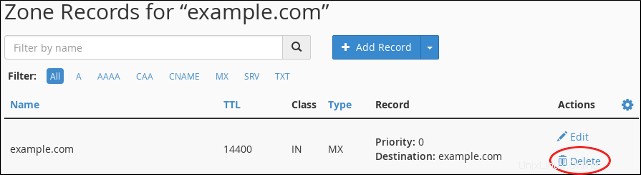
-
Ve výzvě Potvrdit odstranění klikněte na Pokračovat. cPanel odstraní záznam.
Buď opatrný! Smazání některých typů záznamů může znepřístupnit vaše webové stránky, zabránit správnému fungování e-mailu nebo způsobit jiné nezamýšlené vedlejší účinky.
Další informace
Obecné informace o DNS naleznete na http://en.wikipedia.org/wiki/Domain_Name_System.